So ändern Sie die AutoSave- und AutoRecover-Zeit in Word
Die AutoSave- oder Auto-Recover- Funktion in Microsoft Word ist eine sehr praktische Funktion, da sie Ihre Datei regelmäßig automatisch speichert. Bei Bedarf können Sie einstellen, wie oft Dateien gespeichert werden. Wenn Sie beispielsweise AutoSave so einstellen, dass es alle 5 Minuten speichert, können Sie im Falle eines Datenverlusts möglicherweise mehr Informationen wiederherstellen, als wenn es so eingestellt ist, dass es alle 10 oder 15 Minuten speichert. Standardmäßig speichert AutoWiederherstellen(AutoRecover) Office-Dateien alle 10 Minuten(10 minutes) . Das Ändern des Zeitintervalls ist jedoch einfach.
Ändern Sie die AutoWiederherstellen-Zeit in Word
AutoWiederherstellen(AutoRecover) oder AutoSpeichern(AutoSave) ersetzt nicht den Befehl Speichern . (Save)AutoRecover ist nur bei ungeplanten Unterbrechungen wirksam, z. B. bei einem Stromausfall oder einem Absturz. AutoWiederherstellen-(AutoRecover) Dateien sind nicht dafür ausgelegt, gespeichert zu werden, wenn eine Abmeldung geplant ist oder ein ordnungsgemäßes Herunterfahren auftritt.
Wenn Sie gerade einen Beitrag abschließen, klicken Sie auf die Registerkarte „Datei“. Wählen Sie im angezeigten Abschnitt „Datei“ die Option „Optionen“. Wählen Sie als Nächstes(Next) unter der Menüliste des Dialogfelds „Word-Optionen“ die Option „Speichern“.
Scrollen(Scroll) Sie nach unten, bis Sie den Abschnitt " Dokumente speichern(Save) " finden. Dort sollte die Option „AutoWiederherstellen-Informationen speichern alle…(‘Save AutoRecover information every…) “ für Sie sichtbar sein.
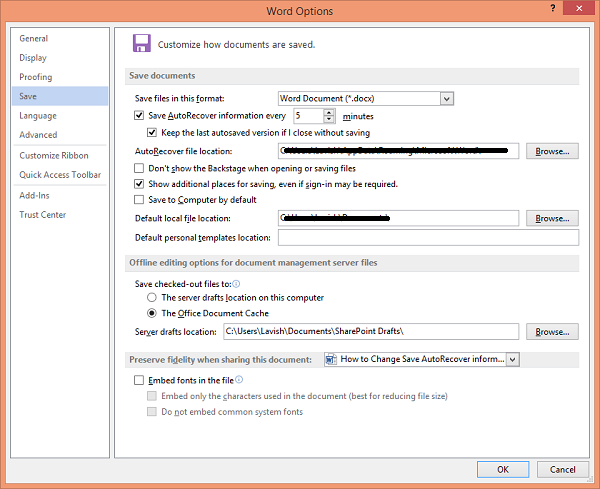
Standardmäßig ist das Kontrollkästchen „AutoWiederherstellen-Informationen speichern alle…(‘Save AutoRecover information every…) “ aktiviert. Deaktivieren Sie die Option, falls Sie AutoRecovery deaktivieren möchten und nicht möchten , dass Word Ihre Dokumente automatisch zu einer voreingestellten Zeit speichert. Wenn Sie jedoch das Zeitintervall ändern möchten, verwenden Sie einfach die Auf-Ab-Pfeile, um die Standardzeit zu ändern und das neue Zeitlimit festzulegen.
Ändern Sie den Speicherort der AutoWiederherstellen(Change AutoRecover) -Datei in Word
Standardmäßig werden die AutoWiederherstellen(AutoRecover) -.files am Speicherort C:UsersUsernameAppDataRoamingMicrosoftWord gespeichert.
Aber wenn Sie möchten, können Sie es hier auch ändern.
Klicken Sie auf OK(Click OK) , um alle vorgenommenen Änderungen zu speichern.
Hoffe das hilft.
Related posts
AutoSave funktioniert nicht in Excel, Word oder PowerPoint
So ändern Sie die Autosave-Zeit in Word
So verwenden Sie Umschreibvorschläge in Word für Webanwendungen
Excel, Word oder PowerPoint konnten beim letzten Mal nicht gestartet werden
So erstellen Sie eine Broschüre oder ein Buch mit Microsoft Word
So ändern Sie das Standarddateiformat zum Speichern in Word, Excel, PowerPoint
So suchen Sie in Microsoft Word nach Online-Vorlagen
Jarte ist ein funktionsreiches, kostenloses, tragbares Textverarbeitungsprogramm für Windows-PCs
So verwenden Sie den Seriendruck für Briefe in Word
Gelbes Dreieck mit Ausrufezeichen in Excel oder Word reparieren
So fügen Sie Text aus einer Word-Datei in eine Publisher-Publikation ein
Fehler behoben, Lesezeichen nicht in Microsoft Word definiert
So fügen Sie Seitenzahlen in Word hinzu, entfernen oder einfügen
Word-Dokumente werden in WordPad statt in Word geöffnet
So erstellen Sie eine Dropdown-Liste in Word
Gespeichertes Word-Dokument wird in der Druckvorschau oder beim Ausdrucken nicht angezeigt
So zeichnen Sie in Microsoft Word mit den Werkzeugen der Registerkarte "Zeichnen".
So verwenden Sie die Quick Parts Document Property-Funktion in Word
So entfernen Sie alle Abschnittsumbrüche in Word auf einmal
So erstellen Sie einen hängenden Einzug in Microsoft Word und Google Docs
